答案:使用OpenCV读取显示图像需正确调用cv2.imread()、cv2.imshow()、cv2.waitKey(0)和cv2.destroyAllWindows(),并注意路径格式、文件存在性及BGR颜色模式,避免窗口一闪而过或加载失败。
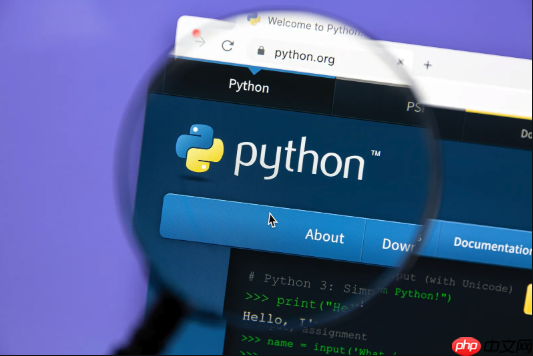
在Python中使用OpenCV库来读取和显示图片,核心操作其实非常直接,主要就是依靠
cv2.imread()
cv2.imshow()
cv2.waitKey()
cv2.destroyAllWindows()
说起来,Python结合OpenCV处理图像,最基础的读取和显示操作,其实就那么几行代码。但别小看这几行,里面藏着不少细节,稍微不注意,程序可能就“一闪而过”,或者图片压根没显示出来。
首先,你需要确保已经安装了OpenCV。如果没有,
pip install opencv-python
接着,我们来看核心代码:
立即学习“Python免费学习笔记(深入)”;
import cv2
# 假设你的图片文件名为 'example.jpg',并且它和你的Python脚本在同一个目录下
# 如果不在,你需要提供完整的路径,比如 'C:/Users/YourUser/Pictures/example.jpg'
# 注意:Windows路径推荐使用正斜杠 '/' 或双反斜杠 '\',或者使用原始字符串 r'C:...'
image_path = 'example.jpg'
# 读取图片
# cv2.imread() 返回一个NumPy数组,代表了图片数据。
# 第二个参数是可选的,比如 cv2.IMREAD_GRAYSCALE 可以直接读取灰度图
img = cv2.imread(image_path)
# 检查图片是否成功加载
# 如果图片路径错误或文件损坏,imread会返回None
if img is None:
print(f"错误:无法加载图片,请检查路径 '{image_path}' 是否正确或文件是否存在。")
else:
# 创建一个窗口来显示图片
# 'Image Display' 是窗口的标题
cv2.imshow('Image Display', img)
# 等待按键
# cv2.waitKey(0) 表示无限期等待,直到用户按下任意键
# 如果是 cv2.waitKey(N),则表示等待N毫秒,N毫秒后无论是否按键都会继续执行
cv2.waitKey(0)
# 关闭所有OpenCV窗口
cv2.destroyAllWindows()
print("程序执行完毕。")这段代码是我个人觉得最直接、最基础的图像读取和显示范例。它涵盖了从导入库到错误处理,再到最终资源释放的完整流程。实际应用中,你可能需要根据图片来源、后续处理需求来调整
imread
waitKey
这个问题,说实话,几乎所有初学者都会遇到。我刚开始接触OpenCV的时候,也为此困惑了好一阵子。你辛辛苦苦写完代码,运行一看,图片窗口就那么“咻”地一下,出现了又消失了,快得你根本看不清。这背后的“元凶”,其实就是
cv2.waitKey()
我们得明白,Python脚本是按顺序执行的。当你调用
cv2.imshow()
cv2.waitKey()
cv2.waitKey(0)
0
waitKey()
cv2.waitKey(N)
cv2.waitKey(1000)
所以,当你发现图片窗口一闪而过时,十有八九是你忘记了调用
cv2.waitKey(0)
另外,
cv2.destroyAllWindows()
cv2.destroyWindow('窗口名称')waitKey()
在实际开发中,图片格式和文件路径是两个经常让人头疼的问题。OpenCV在处理这些时,确实有一些需要留心的细节。
关于图片格式: OpenCV支持的图片格式非常广泛,常见的如JPEG (.jpg, .jpeg)、PNG (.png)、BMP (.bmp)、TIFF (.tif, .tiff) 等等,基本都能无缝读取。这得益于它底层强大的图像编解码库。不过,这不意味着你可以完全不考虑格式。
cv2.imread()
None
imread
if img is None:
cv2.cvtColor(img, cv2.COLOR_BGR2RGB)
关于路径问题: 文件路径是另一个“坑”。不同操作系统、不同开发环境,对路径的表示方式都有细微差别。
绝对路径与相对路径:
C:/Users/User/image.jpg
/home/user/image.jpg
image.jpg
./data/image.jpg
os.path
Windows路径分隔符: Windows系统习惯用反斜杠
C:UsersDesktopimage.jpg
'C:Users...'
/
'C:/Users/Desktop/image.jpg'
\
'C:\Users\Desktop\image.jpg'
\
r''
r'C:UsersDesktopimage.jpg'
r
检查文件是否存在: 在尝试读取图片之前,用
os.path.exists(image_path)
imread
None
处理好这些细节,能让你的OpenCV图像处理程序更加稳定和可靠。
一旦你成功读取并显示了图像,OpenCV的强大功能才刚刚展现出冰山一角。在深入复杂的图像处理算法之前,有一些非常基础但又极其常用的初步操作,它们往往是后续一切处理的起点。
灰度化处理: 这是最常见的初步操作之一。很多图像处理算法(比如边缘检测、特征点提取)在灰度图上效果更好,或者说,它们根本就不需要彩色信息。将彩色图像转换为灰度图,可以大大减少数据量,加快处理速度。OpenCV提供了一个非常方便的函数:
gray_img = cv2.cvtColor(img, cv2.COLOR_BGR2GRAY)
cv2.imshow('Grayscale Image', gray_img)
cv2.waitKey(0)
cv2.destroyAllWindows()cv2.COLOR_BGR2GRAY
图像尺寸调整(Resizing): 你可能会遇到图片太大,不方便显示或处理;或者需要将多张图片统一尺寸进行比较。调整图像大小是必不可少的。
# 缩小到一半
resized_img_half = cv2.resize(img, (img.shape[1] // 2, img.shape[0] // 2))
# 调整到固定尺寸,比如 300x200
fixed_size_img = cv2.resize(img, (300, 200))
cv2.imshow('Resized Image', resized_img_half)
cv2.imshow('Fixed Size Image', fixed_size_img)
cv2.waitKey(0)
cv2.destroyAllWindows()cv2.resize()
cv2.INTER_LINEAR
cv2.INTER_CUBIC
保存处理后的图像: 当你对图像进行了灰度化、尺寸调整或其他任何操作后,你肯定希望将结果保存下来。
cv2.imwrite()
# 假设 gray_img 是你处理后的灰度图像
cv2.imwrite('grayscale_example.jpg', gray_img)
# 假设 fixed_size_img 是你调整尺寸后的图像
cv2.imwrite('resized_example.png', fixed_size_img)
print("处理后的图像已保存。")cv2.imwrite()
获取图像属性: 了解图像的基本属性,比如它的尺寸、通道数,是进行后续处理的基础。
print(f"图像尺寸 (高, 宽, 通道数): {img.shape}")
print(f"图像像素总数: {img.size}")
print(f"图像数据类型: {img.dtype}")img.shape
(height, width, channels)
(height, width)
img.size
img.dtype
uint8
这些初步操作,虽然看起来简单,却是构建更复杂图像处理流程的基石。掌握它们,你就能更好地理解图像数据,并为后续的进阶操作打下坚实的基础。
以上就是python opencv如何读取和显示图片_opencv-python读取并显示图像的基础操作的详细内容,更多请关注php中文网其它相关文章!

python怎么学习?python怎么入门?python在哪学?python怎么学才快?不用担心,这里为大家提供了python速学教程(入门到精通),有需要的小伙伴保存下载就能学习啦!

Copyright 2014-2025 https://www.php.cn/ All Rights Reserved | php.cn | 湘ICP备2023035733号